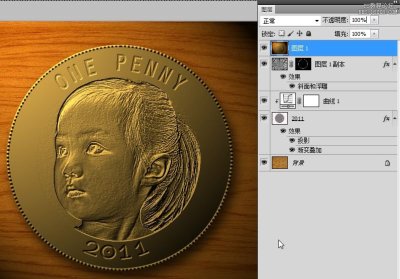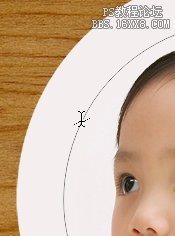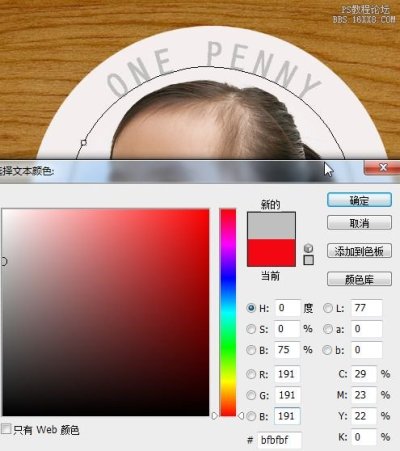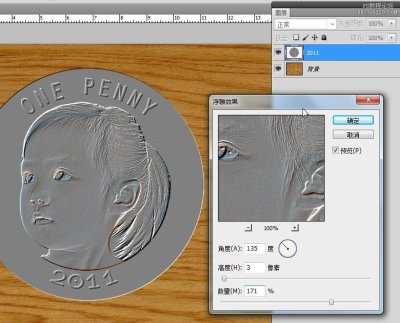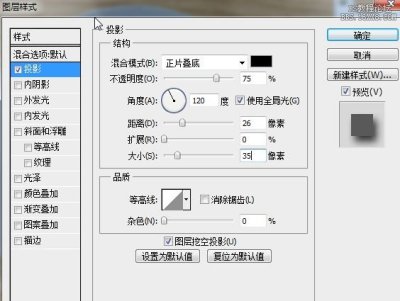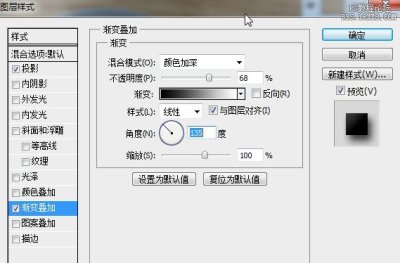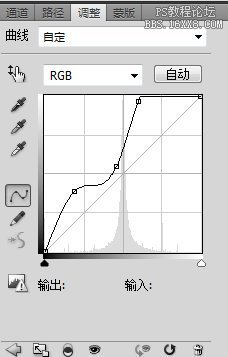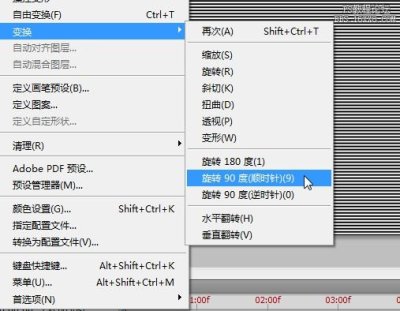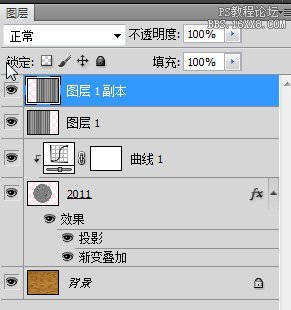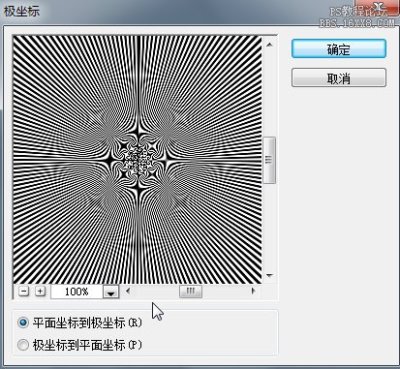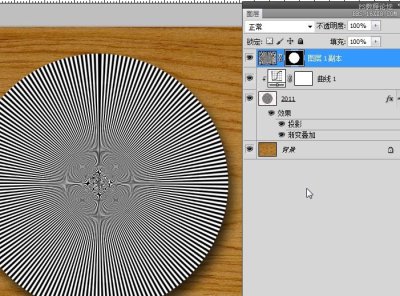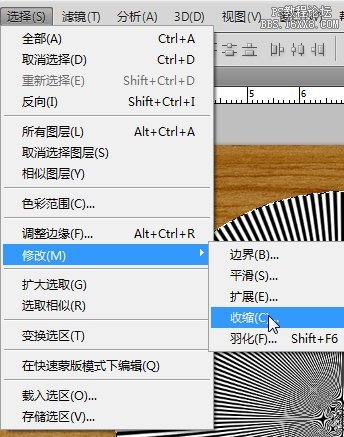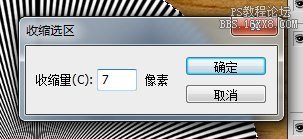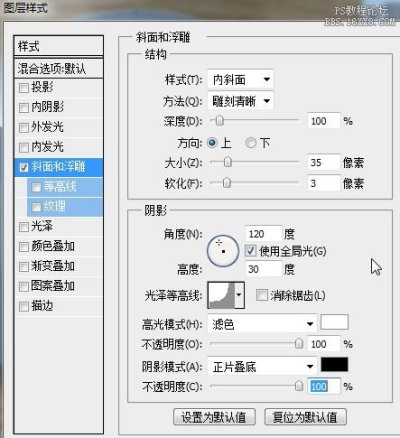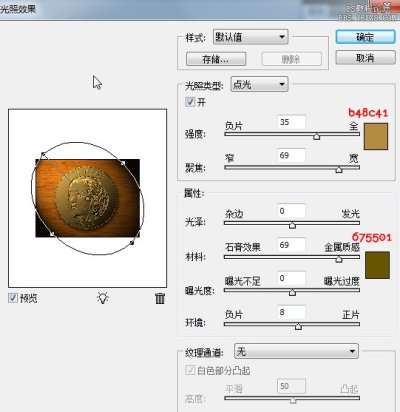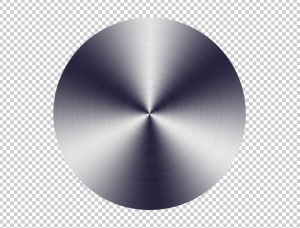PS制作个性儿童头像硬币的详细设计教程
来源:未知 作者:不如不遇倾城陌
人物素材
背景素材
效果
打开素材1,抠出人像放到素材2里面,选择椭圆工具按住shift画圆
点击路径-从选区生成路径,将选区转化。
按T使用文字文具,输入文字,改变颜色。
滤镜-风格化-浮雕效果。
ctrl+shift+U去色,ctrl+I反相。
调整图层样式。
添加“曲线”调整图层,创建剪贴蒙版。
新建一个图层,填充白色,执行滤镜-素描-半调图案。
编辑-变换-旋转90度(顺时针)
按V拖动到画面左侧,按shift+alt向右拖动复制,会产生2个图层。
ctrl+e合并这两个图层,滤镜-扭曲-极坐标-平面坐标到极坐标。
按住ctrl单击人像图层载入选区,创建蒙板。
选择-修改-收缩-7像素
填充黑色。
修改图层样式。
ctrl+alt+shift+e盖印所有图层。
滤镜-渲染-光照效果。
完成最终效果
全教程完,学完记得交作业。如果本教程对您有所帮助,请推荐给你的朋友。
旧一篇: PS给漂亮MM图片添加塑料肤色特效的教程
推荐教程
-
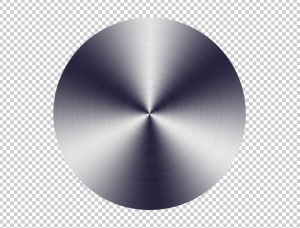
金属效果,打造金属光泽效果的图片
PS设计教程平台 -

硬币效果,用PS设计一款独特的专属头像硬币
小妖不是猫 -

素描效果,用PS营造素描效果照片
设计教程与技巧 -

抽线效果,用抽线效果给花朵制作个性化的效果
ps教程自学网 -

拼图效果,在PS中绘制乐高效果的龙猫拼图
平面设计派 -

剪纸效果,制作立体的英文字母剪纸效果
狂人设计之路 -

玻璃效果,给照片添加一种蜂巢分割的玻璃效果
启程PS设计站 -

叠放效果,在PS中绘制多张图片随机叠放的效果
启程PS设计站 -

撕边效果,制作图片撕边效果的大致过程
笔荷 -

金属效果,给金手镯图片绘制金属质感
笔荷 -

撕边效果,给照片添加一种撕边效果
回天摄协 -

下雪效果,给户外踢足球的人们制作下雪效果
回天摄协 -

千图成像,给很多张图片拼成一张千图人像
回天摄协